在使用三星笔记本的过程中,由于各种原因,我们可能需要重新安装操作系统。而使用U盘来重做系统是一种简单高效的方法。本教程将详细介绍如何使用三星笔记本和U盘来重新安装系统,让您轻松搞定系统重装的问题。

一格式化U盘
我们需要将U盘格式化为FAT32格式,以便能够正确地将系统安装文件复制到U盘中。
二下载系统安装文件
在重做系统之前,我们需要准备好所需的系统安装文件。您可以从官方网站下载最新版的系统安装文件,确保选择与您的电脑型号和操作系统版本相匹配的文件。
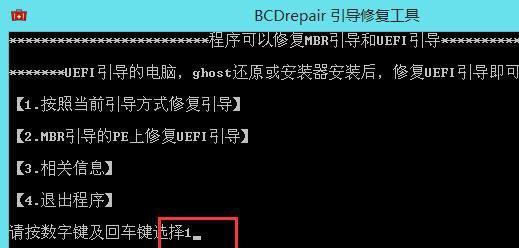
三创建可引导的U盘
在准备好系统安装文件后,我们需要使用专门的软件来创建一个可引导的U盘。推荐使用“Rufus”软件来完成这一步骤。打开Rufus软件后,选择您的U盘作为目标设备,然后选择刚刚下载的系统安装文件作为镜像。
四设置BIOS启动项
在U盘创建完成后,我们需要进入BIOS设置,将U盘设为第一启动项。重启电脑时,按下相应的按键(通常是F2、F12或Delete键)进入BIOS设置界面,在“Boot”或“启动”选项卡中将U盘设置为第一启动项,并保存设置。
五重启电脑并进入系统安装界面
完成BIOS设置后,重启电脑。如果一切正常,您应该能够看到系统安装界面。按照界面提示,选择所需的语言、时区和键盘布局。
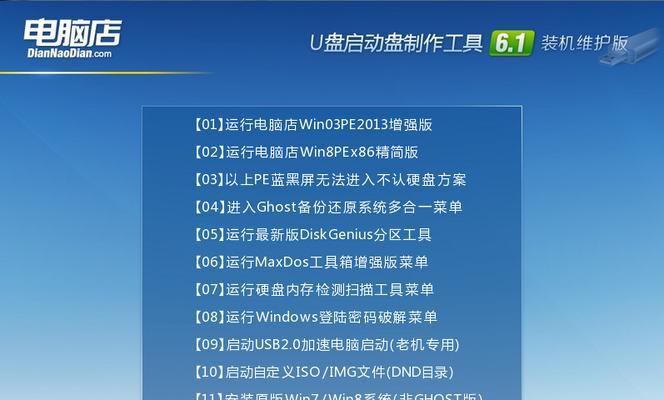
六选择安装类型
在进入系统安装界面后,您将看到一个选项列表,通常包括“升级”和“自定义”选项。选择“自定义”选项,以便能够对系统进行全新安装。
七删除旧分区
在进行全新安装之前,我们需要删除旧的系统分区。选择旧的系统分区,点击“删除”按钮,然后按照提示进行删除。
八创建新分区
删除旧的系统分区后,我们需要创建新的系统分区。选择未分配空间,点击“新建”按钮,然后按照提示进行新分区的设置。
九安装系统
完成分区设置后,我们可以点击“下一步”按钮开始安装系统。系统安装过程可能需要一些时间,请耐心等待。
十完成系统安装
当系统安装完毕后,您将看到一个安装完成的界面。您可以按照提示设置一些基本的系统选项,如计算机名、用户名和密码等。
十一更新系统和驱动程序
安装完系统后,我们需要及时更新系统和驱动程序,以确保电脑的稳定性和安全性。
十二安装所需的软件和工具
完成系统和驱动程序的更新后,我们可以开始安装所需的软件和工具,以满足个人需求。
十三备份重要数据
在重做系统的过程中,可能会丢失一些重要数据。在安装新系统之前,请务必备份您的重要数据,以防万一。
十四清理电脑垃圾文件
为了保持电脑的良好性能,我们可以使用清理工具来清理电脑中的垃圾文件,释放硬盘空间。
十五系统重做成功!
经过以上步骤的操作,恭喜您,您已成功地使用U盘重做了三星笔记本的系统。现在,您可以享受一个全新、高效的操作系统了!
通过本教程,我们学会了如何使用三星笔记本和U盘来重做系统。重做系统是一项有用的技能,能够帮助我们解决各种系统问题,提高电脑的性能。希望本教程能够对您有所帮助!





